标签:
经过了近两年的hadoop学习和使用,有必要把hadoop的学习进行一个总结,最好的方式就是以博客的方式来总结,既重新梳理以前的学习也可以和同行沟通交流,从今天开始将陆续推出hadoop零基础系列的文章,
当然总结过程中会参考相关方面的资料书,有些例子会直接来源与网络和书籍,我会在文中列出引用
考虑到初学者都是在单机的环境进行学习,所以我们采用虚拟机的方式来构建Linux集群,本篇我们先把Linux集群给构建起来,主机系统本人采用的系统是win7 旗舰版
1.虚拟机软件VMware
采用的VMware版本VMware-workstation-full-11.x.x,具体安装过程略去。
在安装VMware之前首先要确保真实主机BIOS中设置了支持虚拟化(非常重要)
2.CentOS6.5安装
之所以选择CentOS6.5,是因为稳定,现在企业用的最多的版本之一吧,我们采用精简的模式安装,不安装图形界面
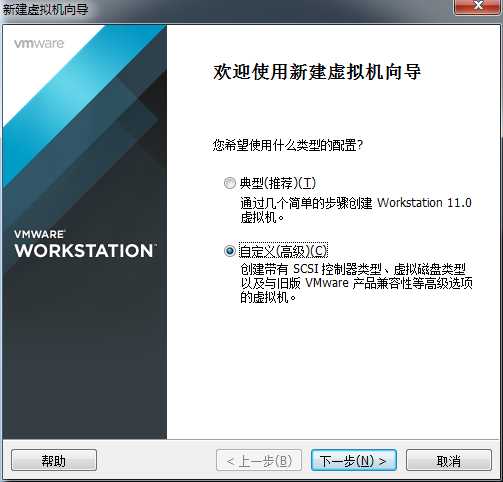
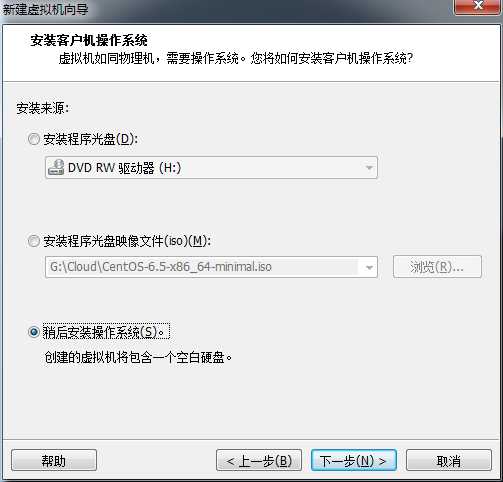
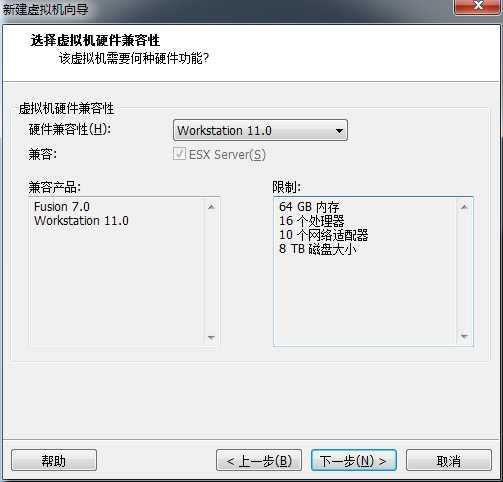

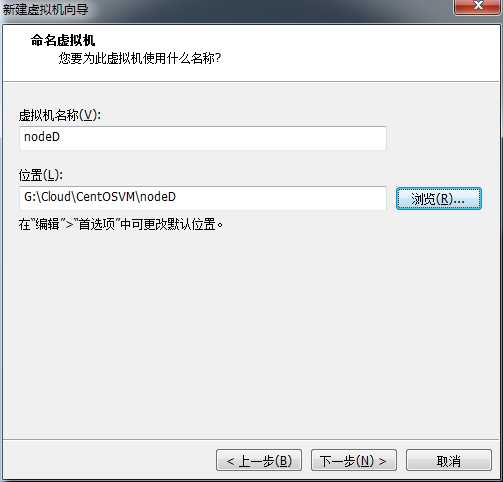
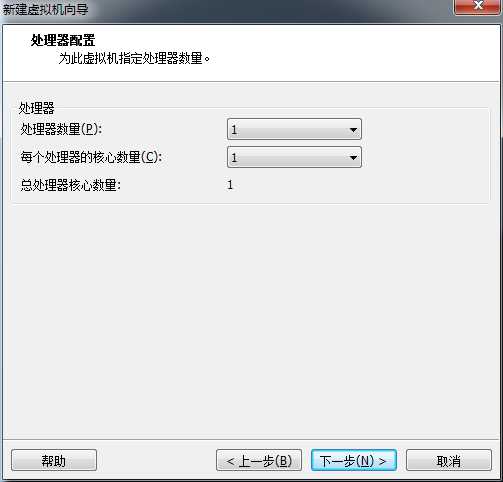
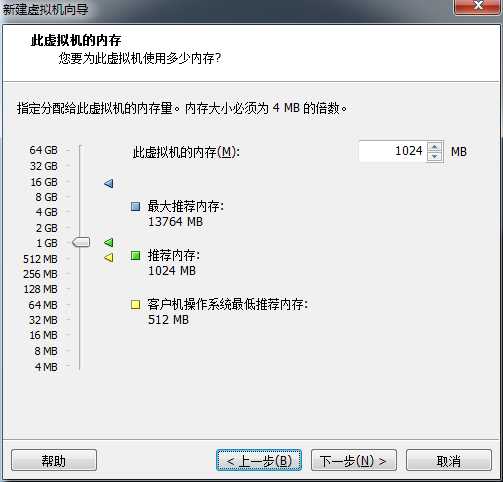
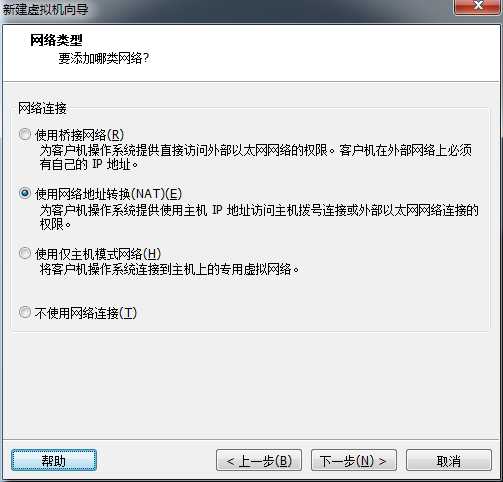
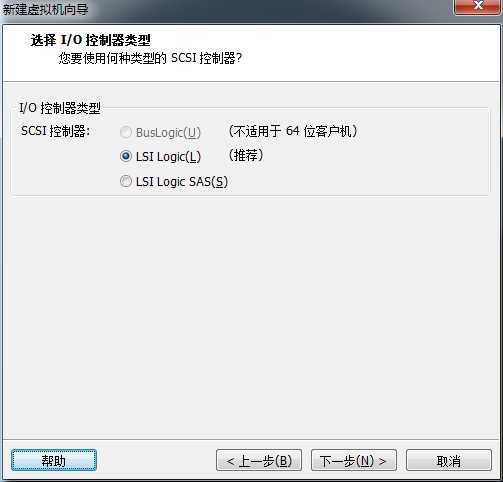
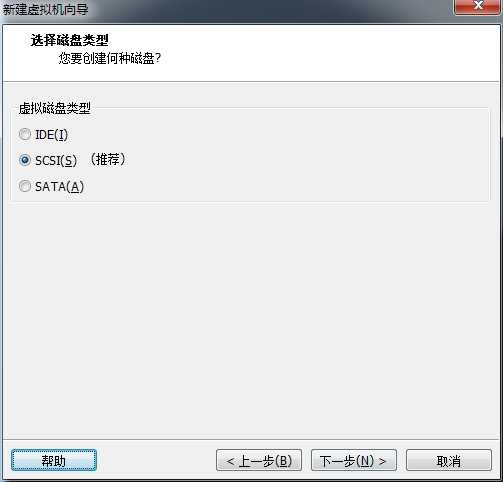
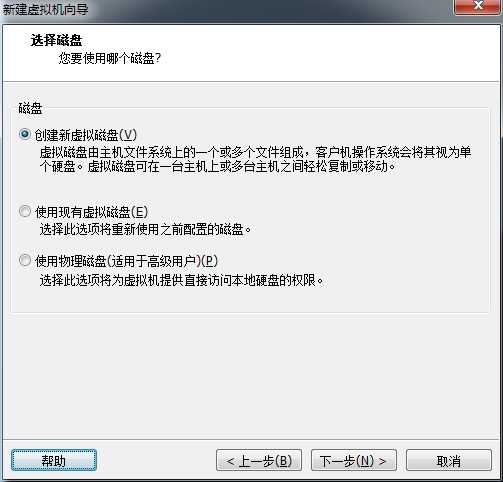
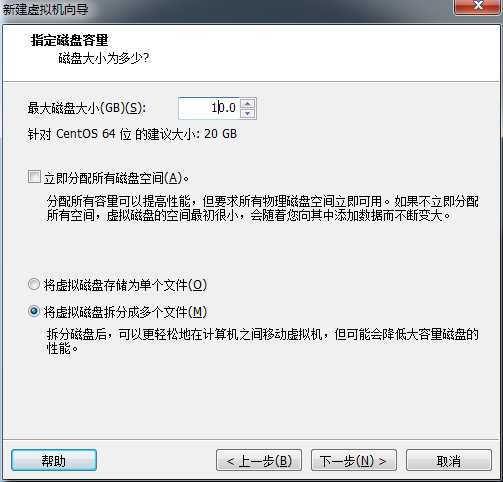
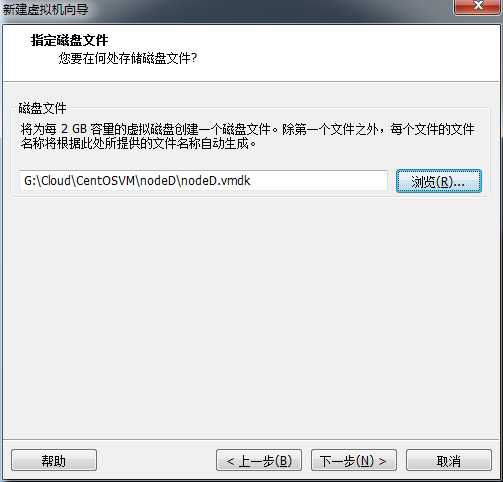
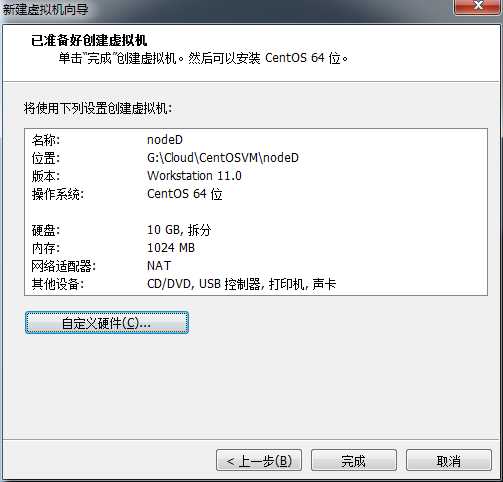
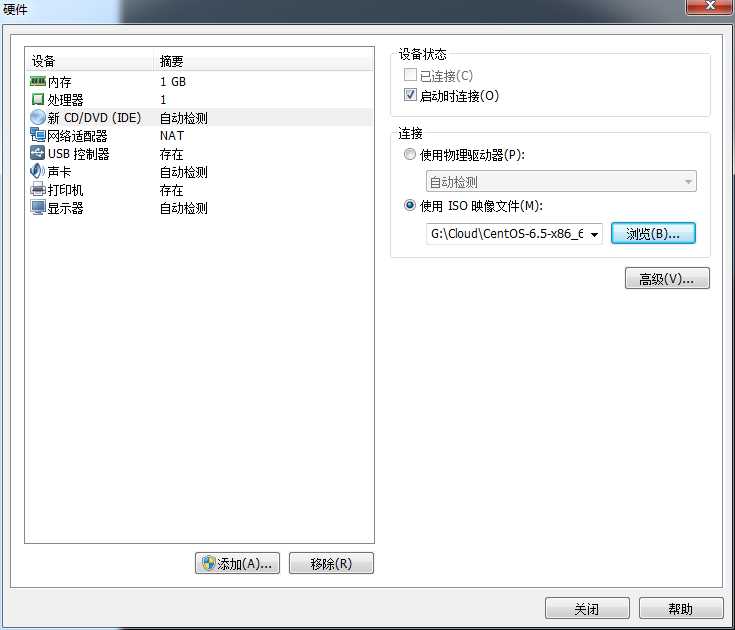

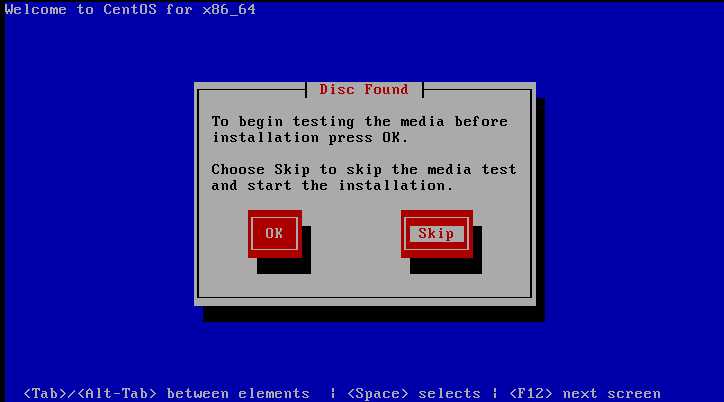
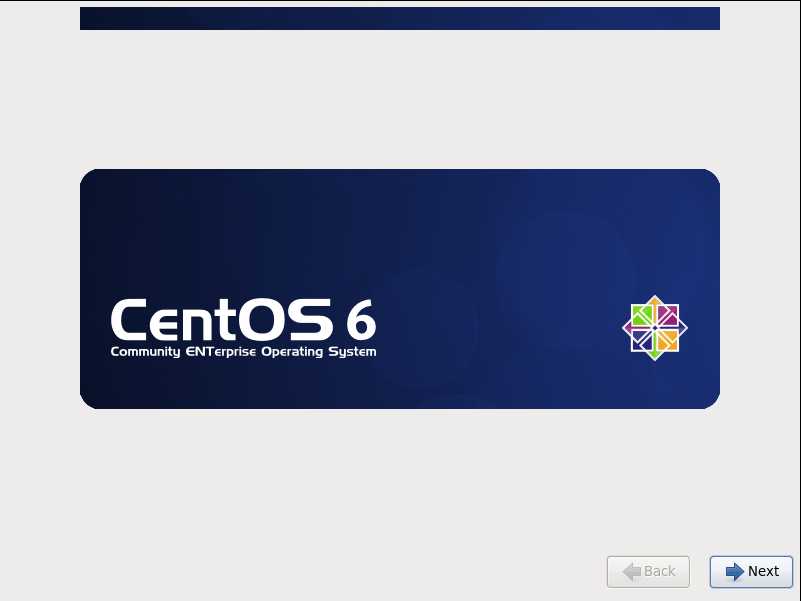
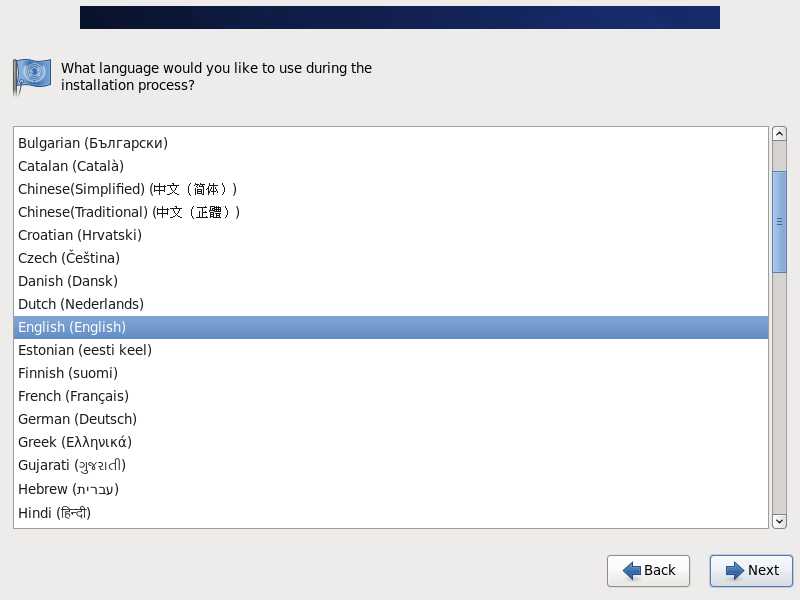
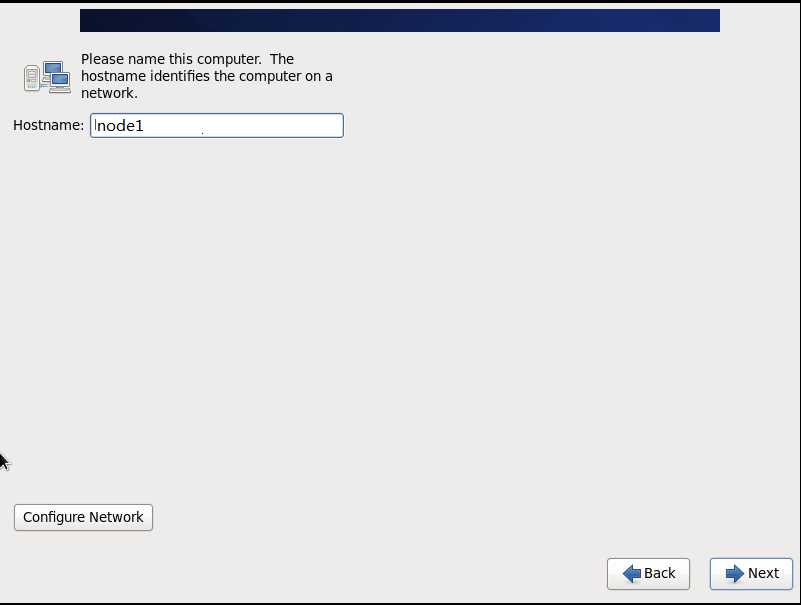
主机名需要对每台机器设置不同的主机名,建议大家用node1,node2,....作为主机名。
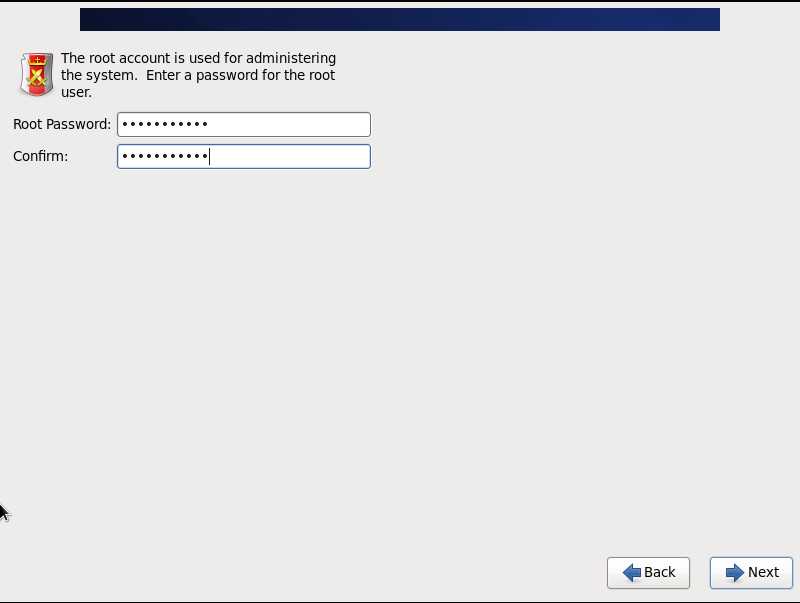
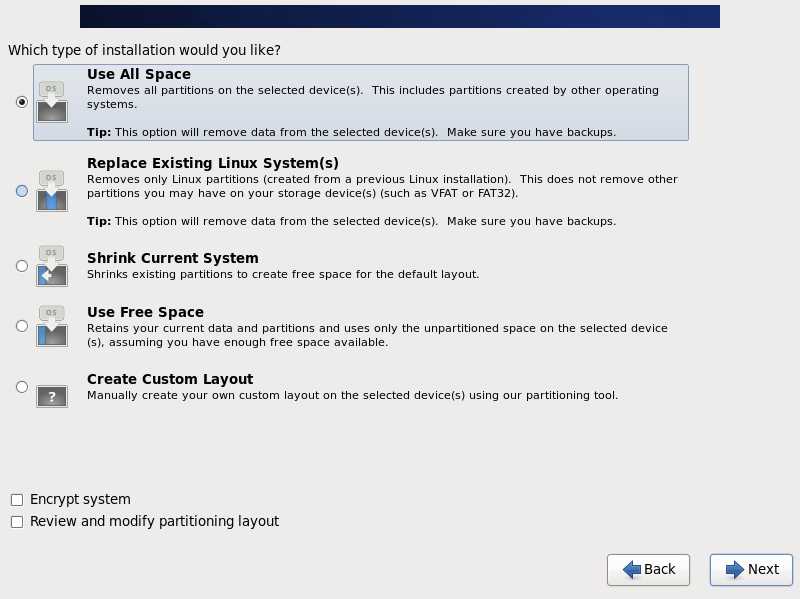
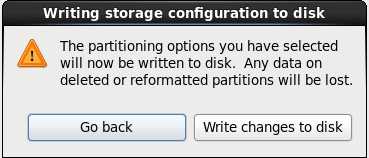
3.主机与虚拟机网络配置
虚拟机(Linux)与主机(Win7)直接采用NAT网络连接方式,这也是VMware默认采用的网络连接方式,这种方式好处就是只要主机能上网,虚拟机基本不用配置就可以联网。
初学者建议采用这种方式,但是要保证
VMware NAT service启动(默认启动)
VMware DHCP servie 启动(默认启动)
但采用这种方式来构建集群时需要在VMware中要进行设置。
VMware中设置方式如下:
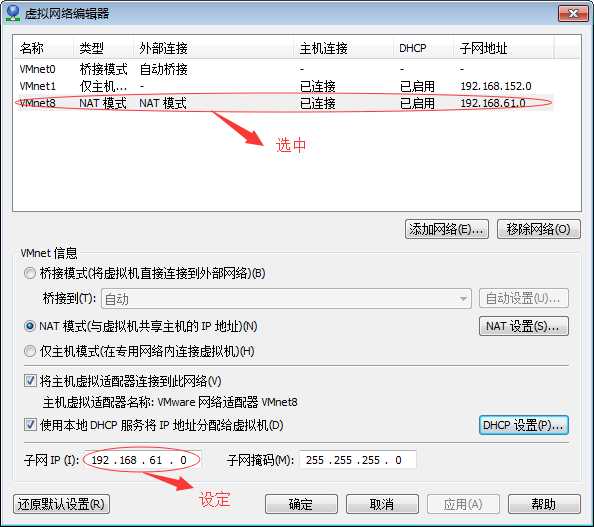
子网IP这个设置很重要,这个设置决定了你的Linux集群的IP地址的网段。另外把子网IP设置成固定IP后,即使你的电脑重启,电脑IP地址更换,也不会影响Linux集群
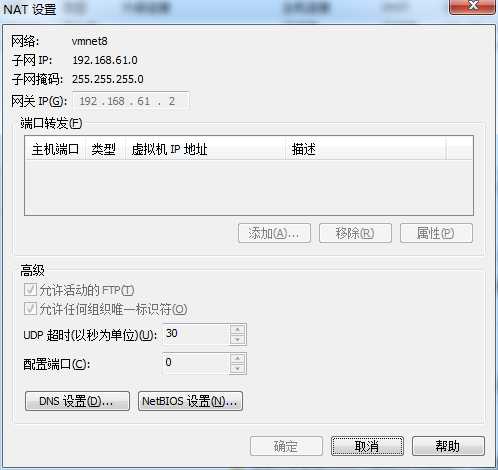
启动Linux虚拟机,以root用户登录
vi /etc/sysconfig/network-scripts/ifcfg-eth0
DEVICE=eth0
TYPE=Ethernet
ONBOOT=yes #Linux启动时就激活网卡
NM_CONTROLLED=yes
BOOTPROTO=static #采用静态IP地址设置,默认是dhcp(自动获取)
IPADDR=192.168.61.13 #IP地址,自己随便设定,值在3-255之间即可
NETMASK=255.255.255.0 #子网掩码
GATEWAY=192.168.61.2 #网关
(如果不会使用vi编辑器的话,请自行百度)
编辑完后重新启动网络,使用如下命令:
service network restart
接下来要设置DNS
vi /etc/resolv.conf
nameserver 192.168.61.2
注意,网上很多在设置DNS时,让大家设置8.8.8.8之类的,其实大可不必,此处设置为虚拟机网关IP即可
至此,Linux系统能够访问外网了,可以在linux ping一下看看网络是否联通
ping www.baidu.com
3.安装其他的虚拟机
安装完成一台虚拟机后,可以采用克隆的方式来安装,
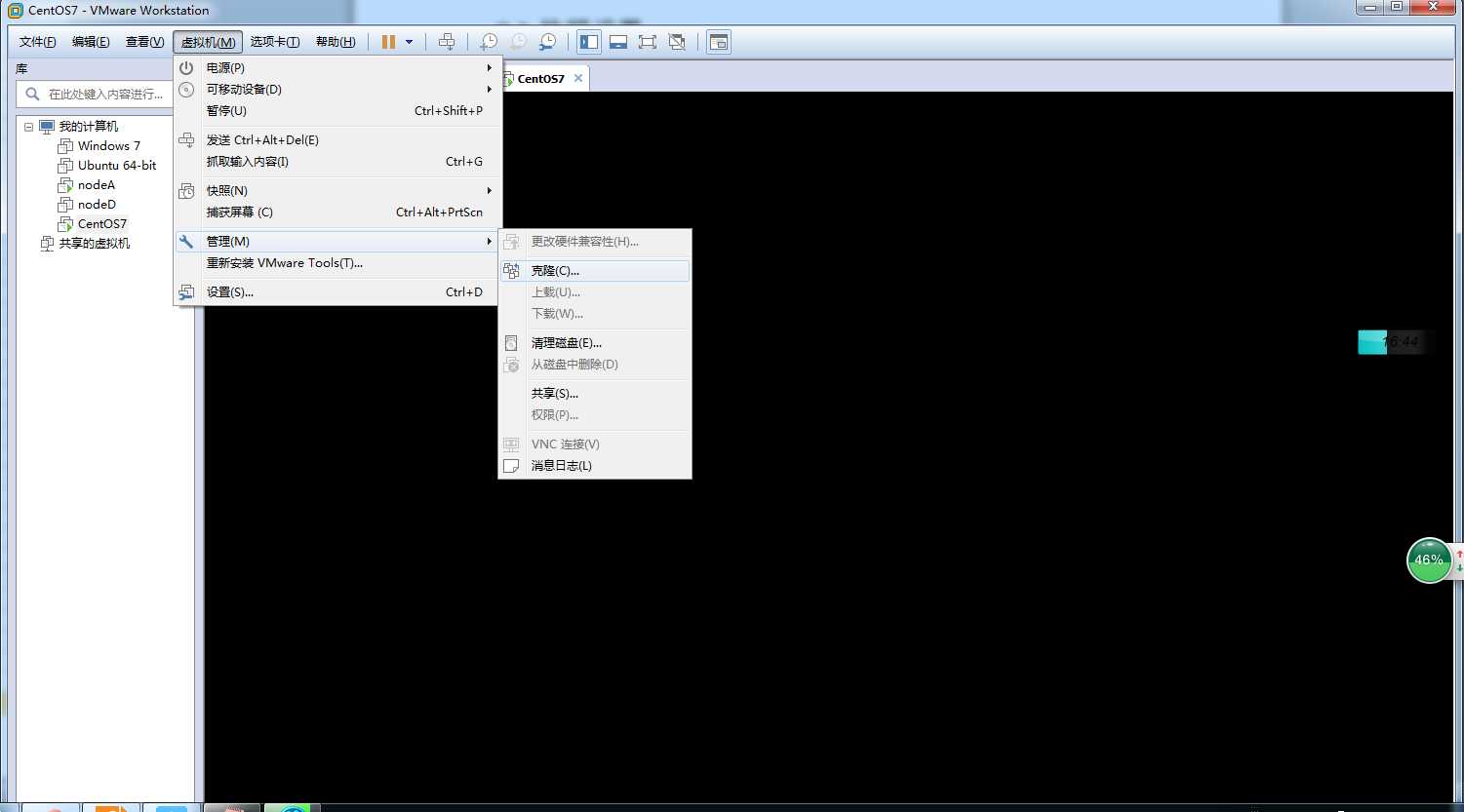
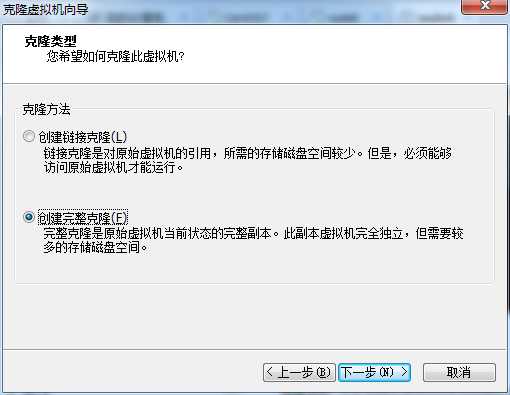
克隆完以后需要修改克隆生成的虚拟机配置,因为克隆机器与母机器是一模一样,有相同的MAC地址和IP地址,这样子是网络不通的。
需要在克隆后的机器上修改配置
vi /etc/sysconfig/network-scripts/ifcfg-eth0
HWADDR=…
UUID=…
然后:
rm -rf /etc/udev/rules.d/70-persistent-net.rules
让计算机自动生成MAC地址,而且生成的MAC地址是全球唯一的。
需要重启该虚拟机后才能生效
到这里一个Linux集群就初步建立起来了。由于写博客时,虽尽量检查,然并不保证中间有什么遗漏
如果安装过程中有问题的可以留言。我会一一解答。
标签:
原文地址:http://www.cnblogs.com/QTHelper/p/5238191.html